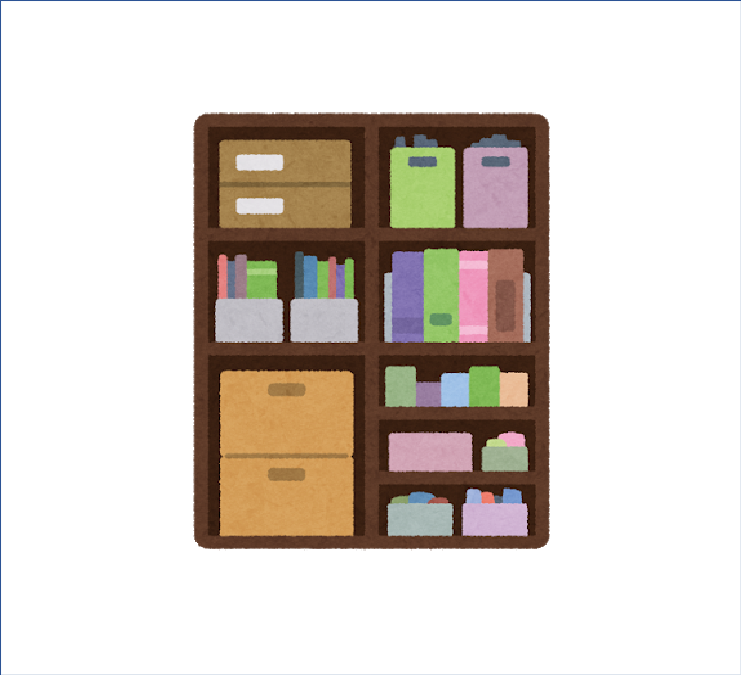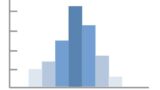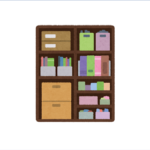Tableauには、ディメンションを指定して集計する3種類の関数(FIXED、INCLUDE、EXCLUDE)が用意されています。
本ページでは、FIXEDを応用してヒストグラムを作成する方法を紹介します。
ヒストグラムでは通常、売上等のメジャーをいくつかの階級(ビン)に区切って度数を集計しますが、FIXEDを利用して新たな階級の軸を導入することができます。
これによって例えば、
「注文回数が1回の顧客はどのぐらいいる?10回以上の顧客は何割いる?」
「100件以上売れている製品はどのぐらいある?」
などを分析できるようになります。
ヒストグラム作成の基本は以下で紹介しています。
スーパーストアのデータを利用して、FIXEDを利用したヒストグラムの例をみていきましょう。
注文回数が1回の顧客はどれくらいいるでしょうか?顧客あたり注文回数は最大どれくらいになるでしょうか?
【完成イメージ】
以下のようなVizを作成します。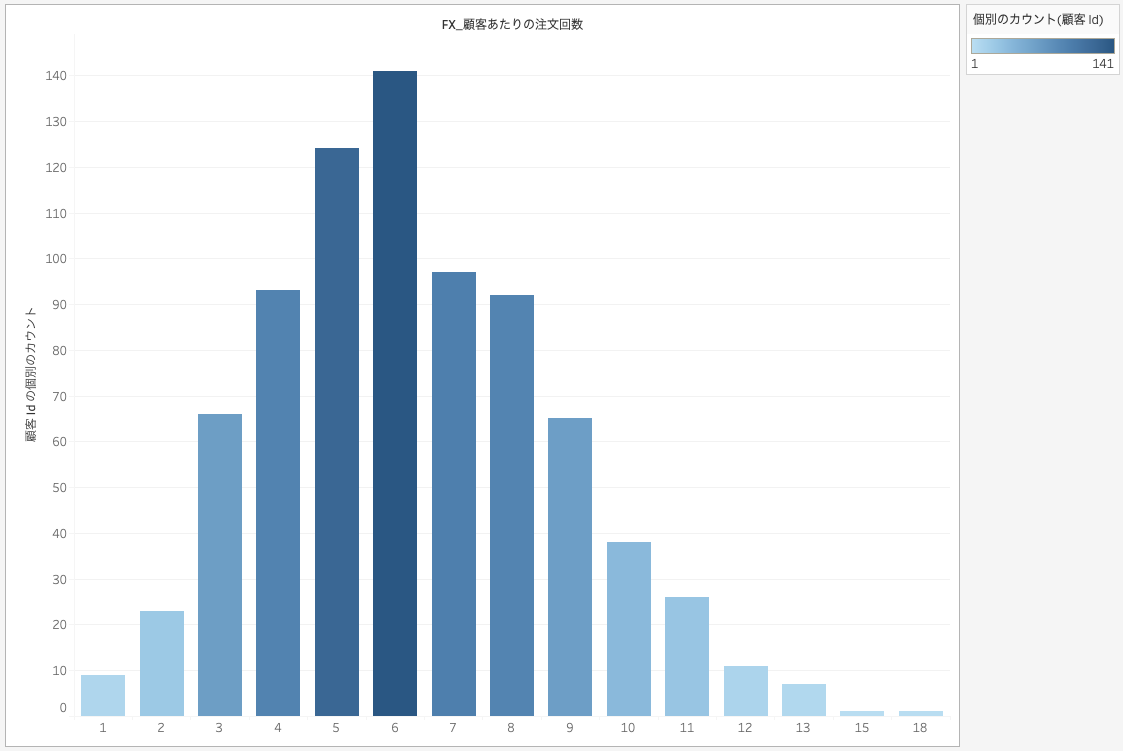
縦軸はユニークな(重複のない)顧客の数、横軸が注文回数になります。注文回数と顧客数の関係が一目瞭然で分かるグラフです。
こちらのVizはTableau Publicからダウンロードできます。
【作り方】
スーパーストアのデータは注文毎のレコードで構成されているため、基本的に集計の単位は注文毎になります。しかし今回は顧客の注文回数を知りたいので、顧客毎に集計する必要があります。顧客毎の注文回数が求められれば、顧客をカウントしてグラフを作成するのは容易なはずです。
では顧客毎の注文回数はどう計算したらよいでしょうか?
実はそれもFIXEDを利用すると簡単にできます。やってみましょう。
「顧客Id」毎にユニークな注文回数をカウントする式を定義して、「FIXED 顧客あたりの注文回数」という名称で作成します。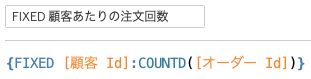
Vizを作成していきます。
準備として、作成した「FIXED 顧客あたりの注文回数」がメジャーになっているのでディメンジョンに変更します。データペインで計算フィールドをメジャー領域からディメンジョン領域にドラッグ&ドロップするだけです。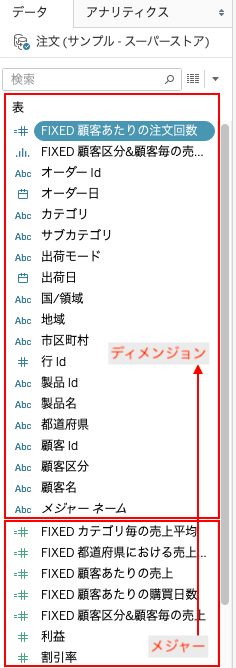
ディメンジョンに変更された計算フィールドを列にドラッグ&ドロップします。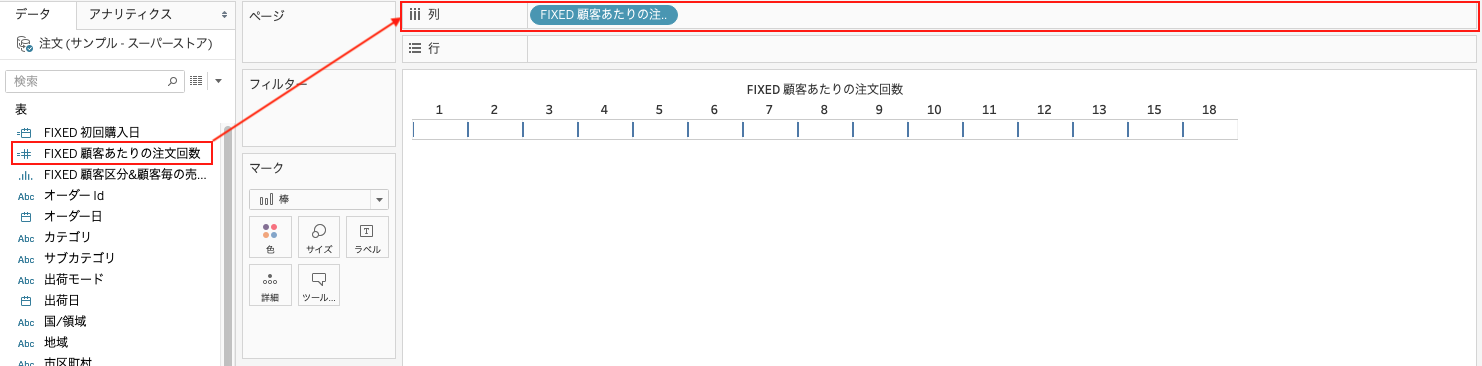
次に顧客数のカウントです。
「顧客Id」を行にドラッグ&ドロップします。データが多いため警告が出ますが、「全てのメンバーを追加」をクリックして続行します。以下のようになります。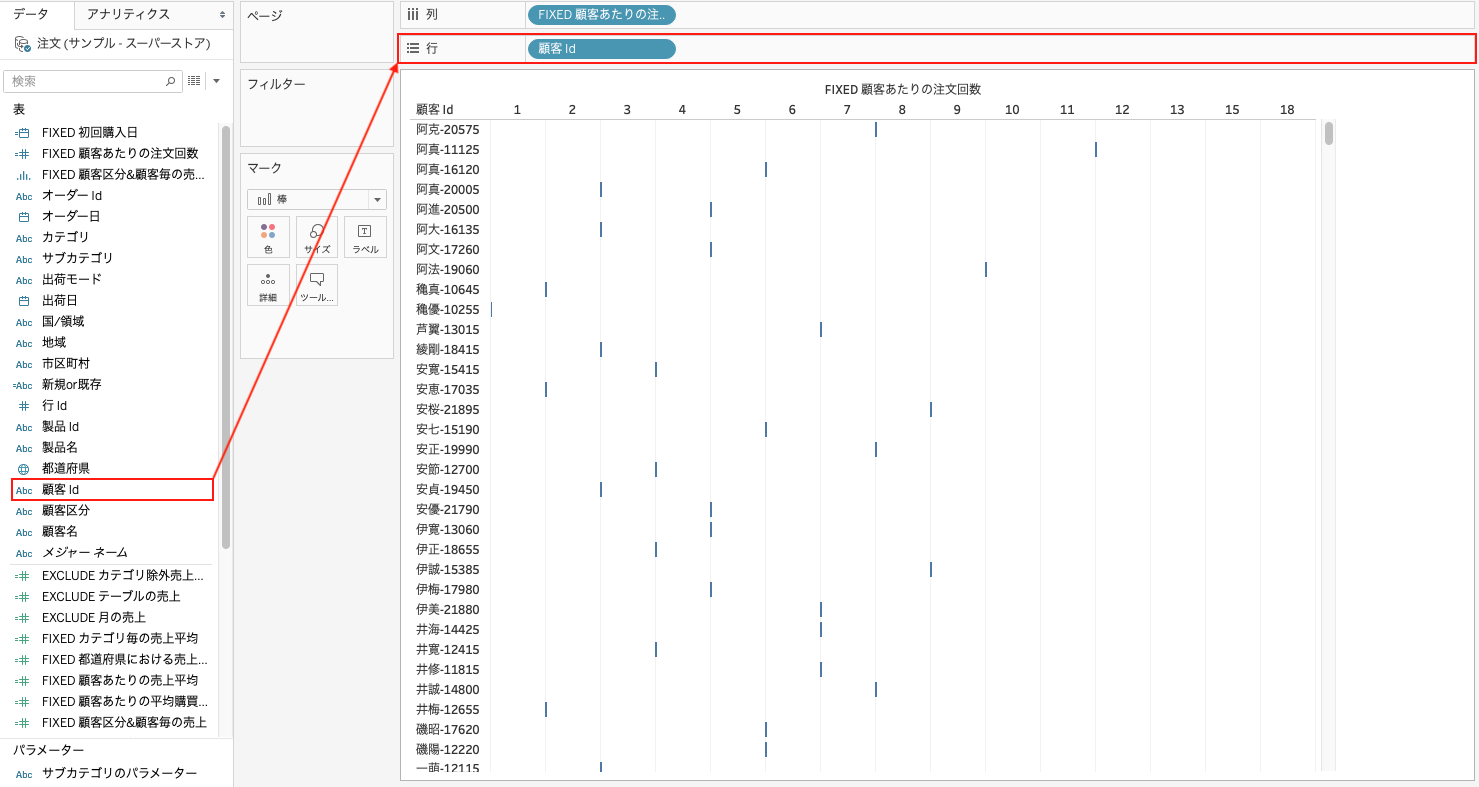
行の「顧客Id」を右クリックしてリストから「メジャー」-「カウント(個別)」を選択します。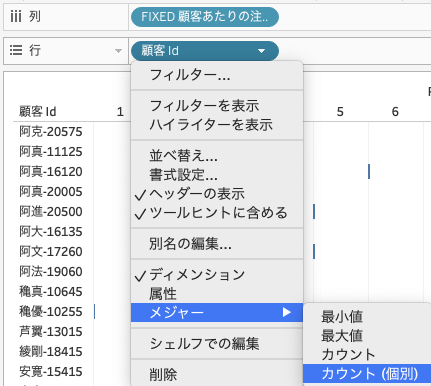
顧客数が集計されて望みの注文回数別の顧客数を示すグラフができました。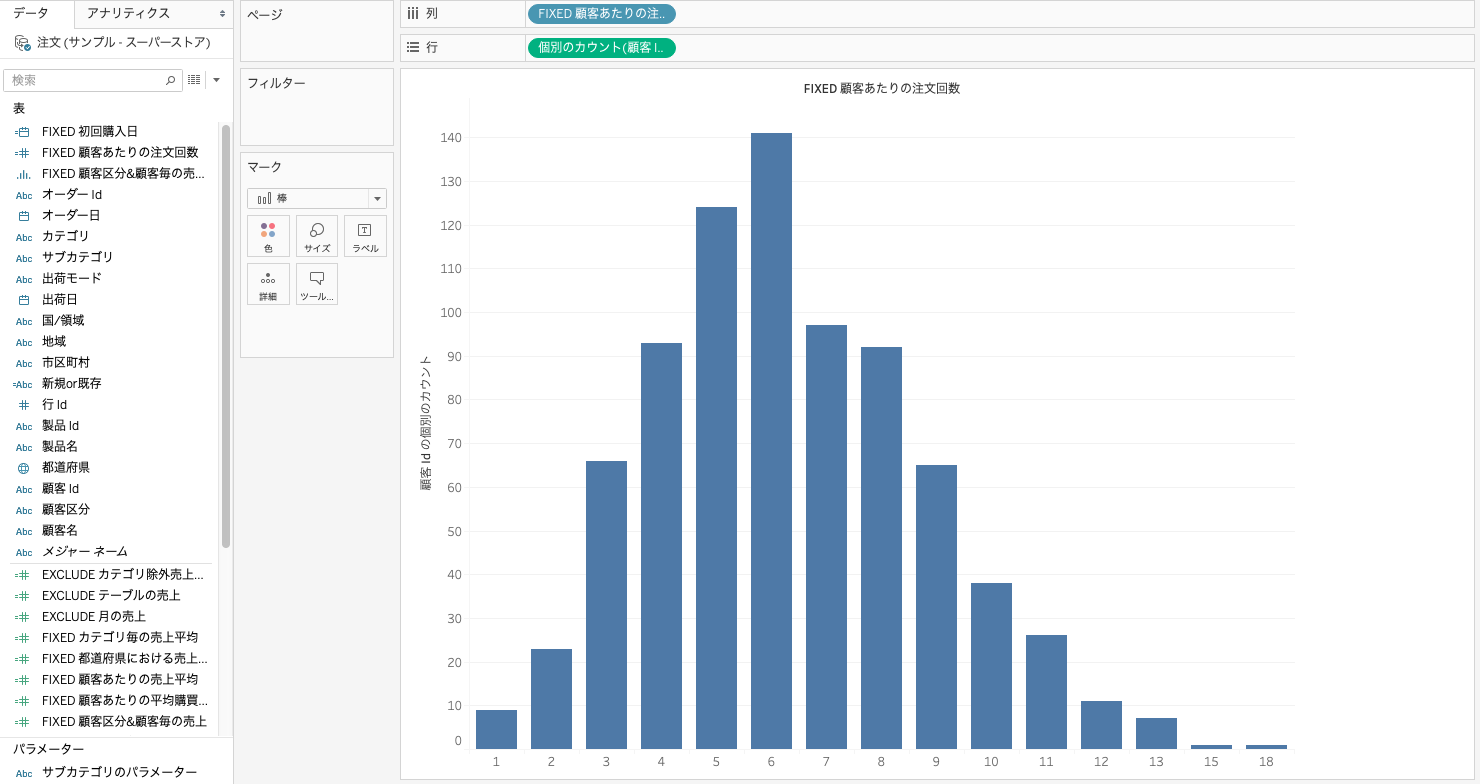
顧客数に応じて色分けしたいので、⌘キー(WindowsはCtrl)を押しながら行の「顧客Idの個別カウント」をマークの色にドラッグ&ドロップします。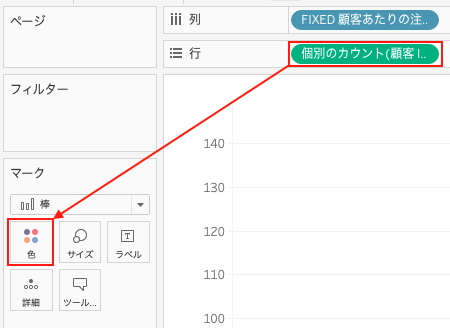
完成しました!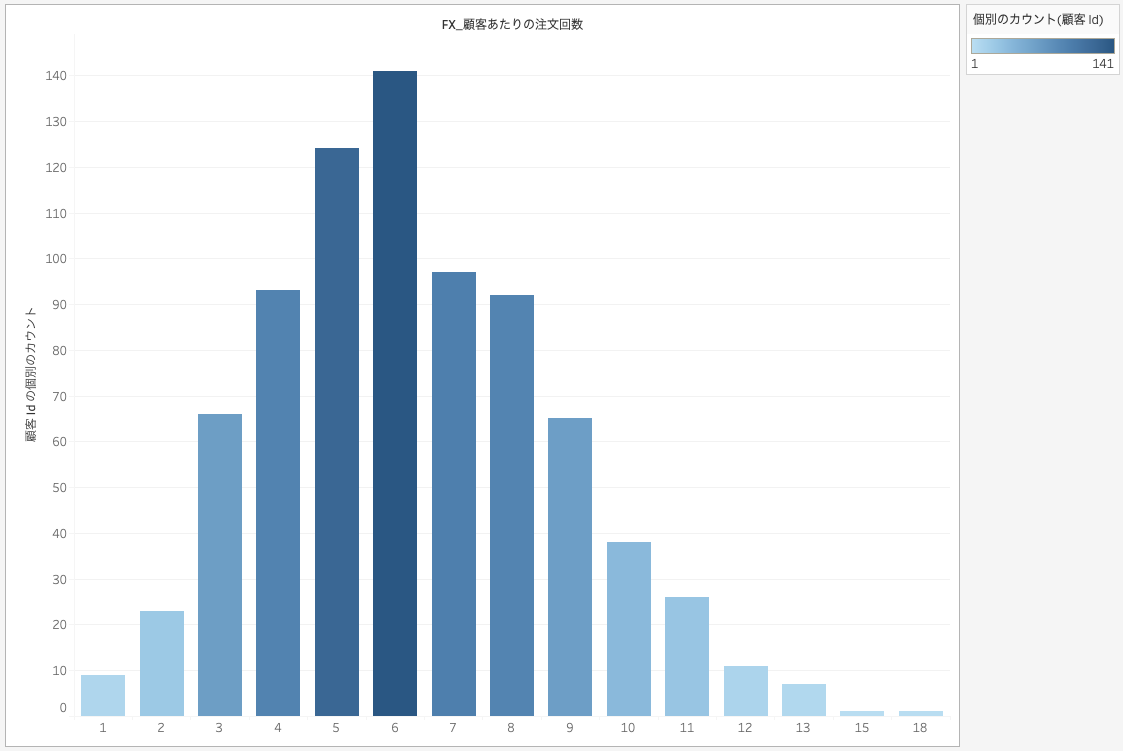
注文回数が1回の顧客は9人、注文回数が6回の顧客が最も多いことがわかります。
本ページでは、FIXEDの応用例として階級の軸を指定してヒストグラムを作成する例を紹介しました。